Índice
Como o volume de programas malware está crescendo extremamente rápido nos últimos anos, é difícil para os programas antivírus lidar com eles. Isto acontece porque cada programa antivírus deve atualizar sua base de dados com a nova assinatura de vírus (primeiro) para desinfectar um sistema infectado ou para evitar que um sistema seja infectado.
Além disso, há outro problema que surgiu no último ano: o aparecimento de um software de resgate que, uma vez que infecta um computador, impede o usuário de usá-lo em todos os modos do Windows (Normal, Modo Seguro, Modo Seguro com Rede) e, como resultado disso, o usuário não pode desinfectar seu PC. Um exemplo bem conhecido deste tipo de software de resgate é o FBI Moneypack Virus ou FBI Virus ouPor todas estas razões, decidi escrever um guia de remoção para desinfectar o seu computador de quase todos os programas maliciosos (Virus, Trojan, Rootkit, etc.) ou programas de resgate que o impeçam de usar o seu computador.
Para poder limpar o seu sistema infectado, primeiro precisa de uma imagem de CD (ou USB) de inicialização limpa para iniciar o seu computador num ambiente limpo e depois desinfectá-lo do malware. Por esse motivo, neste guia, utilizo o media Hirens BootCD, porque contém uma imagem de inicialização limpa, integrada com alguns fantásticos utilitários gratuitos de antimalware e limpeza que o podem ajudar facilmentedesinfecte o seu computador de qualquer malware.
Neste tutorial pode encontrar instruções sobre como utilizar o Hirens BootCD para desinfectar qualquer sistema informático.
Como desinfectar um computador infectado usando o BootCD de Hiren.
Passo 1. Download do BootCD de Hiren
1. Descarregar BootCD de Hiren para o seu computador.*
Página Oficial de Download do BootCD de Hiren: http://www.hirensbootcd.org/download/
Percorra a página para baixo e clique em " Hirens.BootCD.15.2.zip ” )

2. Quando o Download estiver completo, clique no botão direito do mouse em " Hirens.BootCD.15.2.zip "...ficheiro para o extrair.
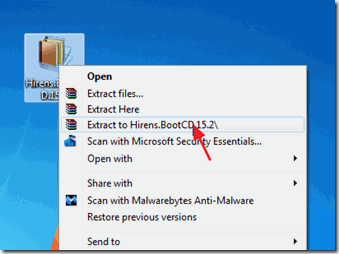
Passo 2: Queimar Hirens BootCD para um disco óptico.
Nota: Se você não tem uma unidade de CD/DVD no seu computador (por exemplo, se você possui um netbook), então siga este guia: Como colocar o Hirens BootCD em uma pen drive USB.
1. Em " Hirens.BootCD.15.2 ", encontre a pasta "Hiren's.BootCD.15.2.ISO" e grave-a num CD.
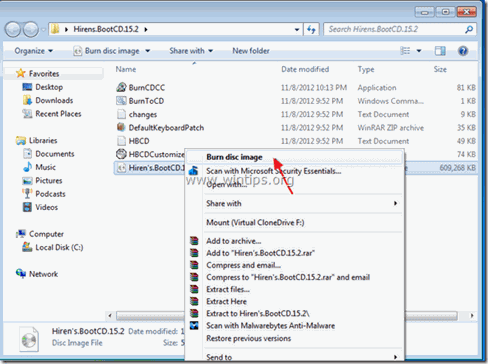
Passo 3: Inicialize o computador infectado com Hirens.BootCD.
1. Primeiro, certifique-se de que seu drive de DVD/CDROM está selecionado como primeiro dispositivo de inicialização na configuração da BIOS (CMOS). Para fazer isso:
- Ligar seu computador e pressione " DEL "ou"... F1 " ou " F2 " ou " F10 "para entrar BIOS (CMOS) utilitário de configuração.
(A forma de entrar nas definições da BIOS depende do fabricante do computador). Dentro do menu BIOS, encontre o " Ordem de Boot "...cenário.
(Esta configuração é comumente encontrada dentro de " Características avançadas da BIOS "menu). Em " Ordem de Boot ", definir o CD-ROM conduzir como primeiro dispositivo de inicialização. Salvar e saída das configurações da BIOS.
2. Coloque o CD de inicialização do Hirens no drive de CD/DVD do computador infectado para poder inicializar a partir dele.
3. Quando o " BootCD de Hiren " aparece no seu ecrã, use as teclas de setas do seu teclado para destacar o " Mini Windows Xp". e depois pressione " ENTRAR "
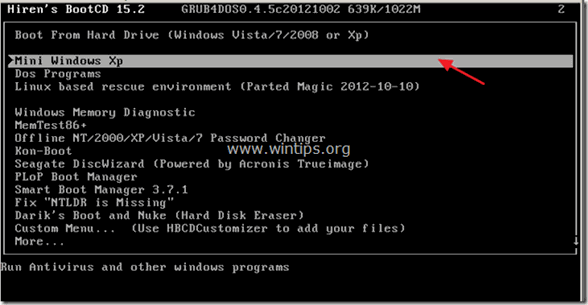
Passo 4. eliminar ficheiros temporários.
Nesta etapa, procedemos à eliminação de todo o conteúdo das pastas temporárias do sistema infectado: " Temp ” & “ Arquivos temporários da Internet ”.
* Nota: “ Temp ” & “ Arquivos temporários da Internet " são criadas e usadas pelo Windows para armazenar arquivos temporários que são criados por serviços do Windows ou outros programas de software (por exemplo, "Internet Explorer"). Essas pastas também são usadas por programas malware (vírus, Trojans, adware, rootkits, etc.) para armazenar e executar seus arquivos maliciosos. Então, quando apagamos o conteúdo dessas pastas, removemos todos os arquivos de refugo e também todos os arquivos potencialmentearquivos maliciosos, sem afetar o funcionamento do computador!
Primeiro vamos descobrir a letra do disco local principal. O disco local principal é o disco onde o Windows está instalado. Para fazer isso:
1. De " Mini Windows XP " desktop, clique duas vezes em em Explorador do Windows ícone.
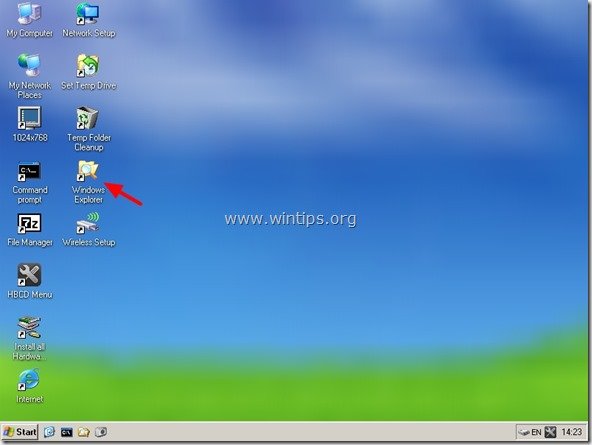
Quando o Windows Explorer abrir, você deve ver todas as unidades instaladas no seu sistema. A lista inclui as unidades Hirens BootCD (" RamDrive ”, “ HBCD 15.2 ” & “ Mini Xp ") e a sua unidade de disco local (ou unidades).
Por exemplo, em um sistema baseado no Windows XP com um disco rígido instalado nele, você deve ver as seguintes unidades:
- (B:) RamDrive (C:) Local Disk (D:) HBCD 15.2 (X:) MIni Xp
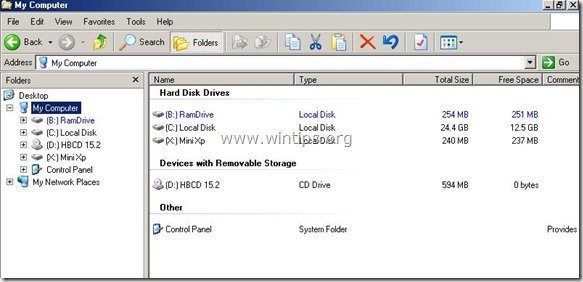
2. No exemplo acima, o disco local principal está marcado com a letra " C ". Se você vir mais de um "Disco Local "listado no seu computador, então você tem que explorar tudo" Discos locais ", até encontrar em que "Local Disk (Drive Letter)" Windows estão instalados.
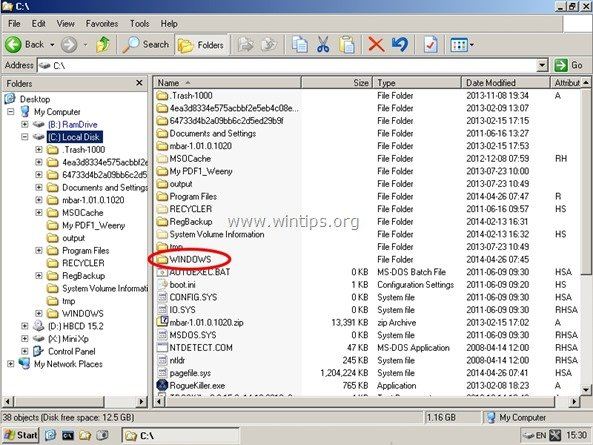
3. Quando descobrir, a letra da unidade de disco local principal, navegue para os seguintes locais e apague todo o conteúdo encontrado dentro do " TEMP " e " Pastas "Arquivos Temporários da Internet .
Windows XP:
C:\ Temp \
C:Janelas Temp \
C:\Documentos e Configurações Locais Temp \
C:\Documentos e Configurações Locais Arquivos temporários da Internet \
C:\Documentos e Configurações Configurações Configurações Locais Temp \
C:\Documentos e Configurações Configurações Configurações Locais Arquivos temporários da Internet \
Windows 8, 7 & Vista
C:\ Temperatura
C:Janelas Temperatura
C:Utentes Temperatura
C:UtentesAppDataLocalMicrosoftWindows Arquivos temporários da Internet \
C:UtentesDefaultAppDataLocal Temperatura
C:UtentesDefaultDataAppDataLocalMicrosoftWindows \Ficheiros Temporários da Internet \
C:Utentes: Todos os utilizadores... TEMP \
4. Também limpe o conteúdo de " Temp ” & “ Arquivos temporários da Internet "pastas para qualquer outro utilizador que utilize o computador infectado.
5. Feche o Windows Explorer.
Passo 5. ativar a conexão de rede do Mini Windows XP.
Agora vamos ativar a conexão de rede para poder conectar e baixar arquivos da Internet.
Atenção: Se você trabalha em um computador laptop, então conecte seu laptop à rede usando um cabo Ethernet antes de continuar para este passo". Configuração da rede "utilidade não reconhece devidamente os cartões Wi-Fi,
1. De " Mini Windows XP " desktop clique duas vezes em em " Configuração da rede " ícone.

2. Quando " Gestor da Rede de PE "começa, arrasta e deixa o rato ligado" Estado " para verificar se o seu computador está ligado (à rede).
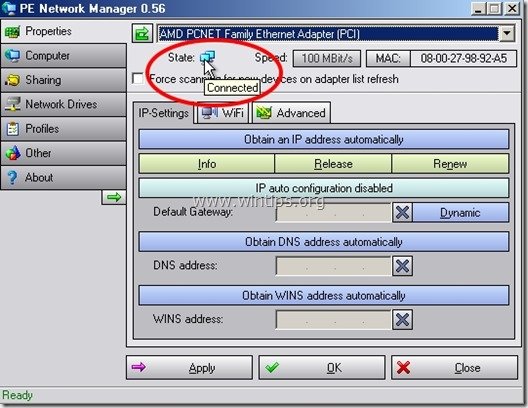
3. Depois disso, certifique-se de que a sua placa de rede obteve um endereço IP válido. Para isso, clique no botão " Informações "botão".
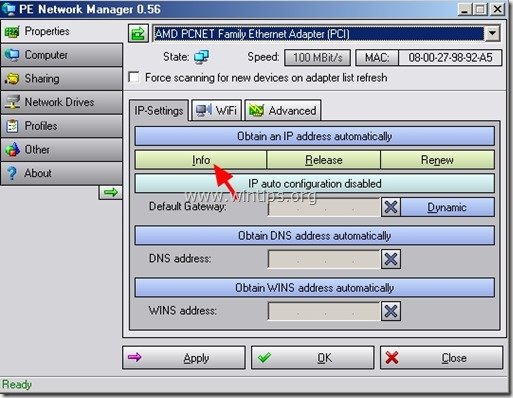
4. Em " Informações sobre o DHCP da rede " janela você deve ver uma tela semelhante:*
* Nota: O " Endereço IP ”, “ Máscara de sub-rede ”, “ Porta de entrada padrão " e " Servidor DNS " os números dos campos podem ser diferentes no seu computador.
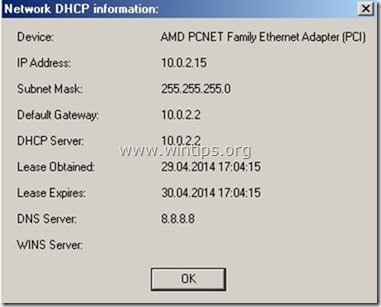
Se o " Endereço IP ”, “ Máscara de sub-rede ”, “ Porta de entrada padrão " e " Servidor DNS "Se isto acontecer, verifique os seus cabos ou especifique manualmente as definições de Endereço de Rede. **
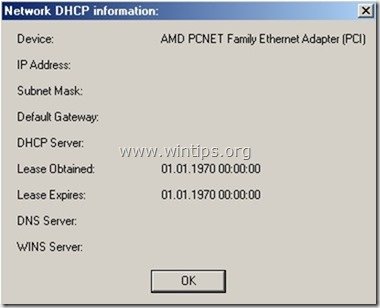
**Para especificar manualmente as suas definições de rede, a partir do menu principal " Gestor da Rede de PE " janela, clique " Obter um endereço IP automaticamente ”.
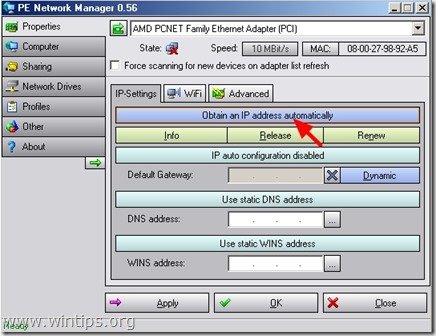
Digite manualmente o seu " PI" , “ Máscara de sub-rede ”, “ Porta de entrada padrão " e " Servidor DNS " endereços e clique em "Aplicar".
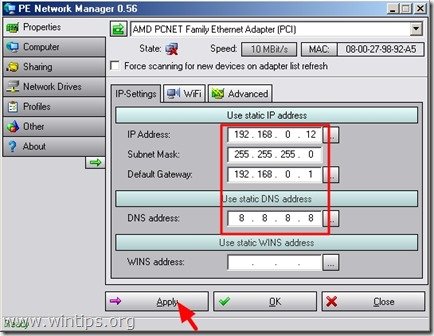
5. Fechar " Gestor da Rede de PE "utilidade".
Passo 5. Desinfecte o computador infectado com o RogueKiller.
1. Do desktop do Mini Windows XP, clique duas vezes em " Internet " ícone do navegador.
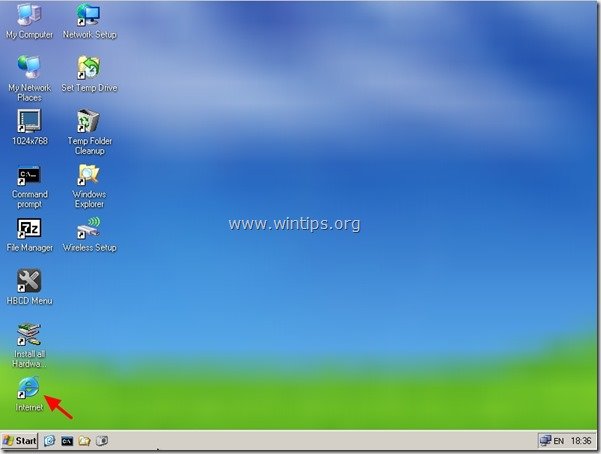
2. Navegue até "https://www.adlice.com/softwares/roguekiller/" e role a página para baixo até encontrar e clicar no botão " RogueKiller " download link. *
* Nota: Você também pode encontrar a página de download do "RogueKiller" no site "www.wintips.org" (em " Ferramentas e Recursos " secção").
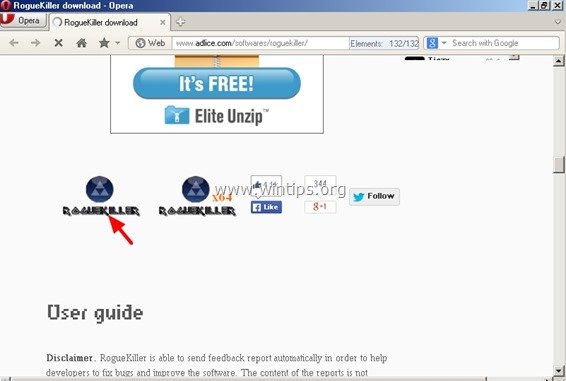
3. Na janela pop-up, clique em " Corre "para correr" RogueKiller.exe "...arquivo.
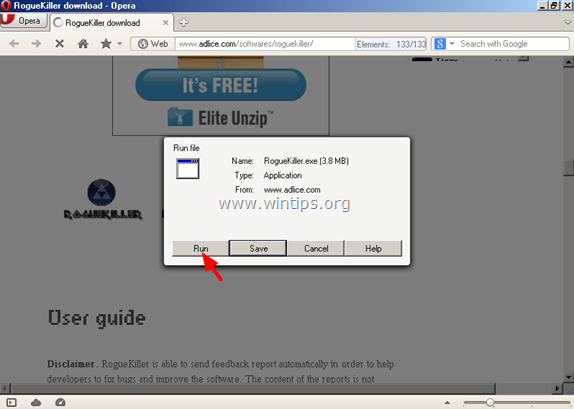
4. Quando a pré-digitalização estiver concluída, leia e " Aceite "os termos da licença.
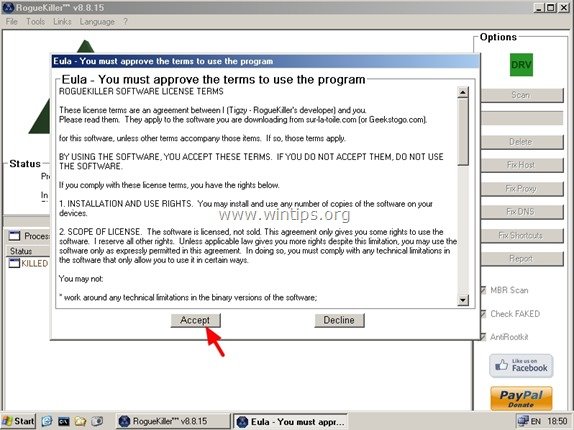
5. Pressione o botão " Digitalização " para procurar ameaças maliciosas e entradas de inicialização maliciosas no seu computador.
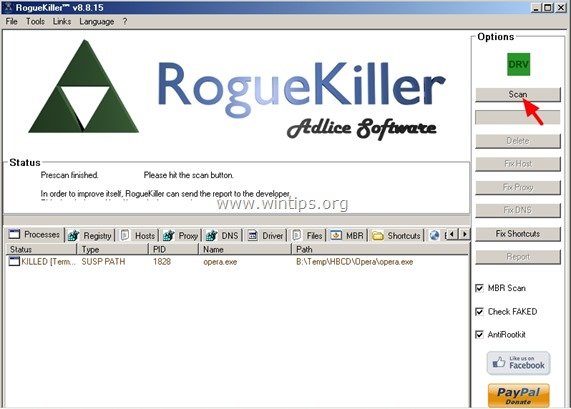
6. Finalmente, quando a varredura completa estiver concluída, pressione a tecla "Eliminar". para remover todos os itens maliciosos encontrados.
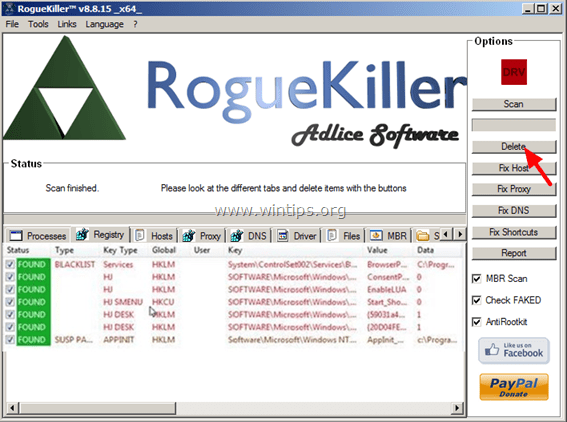
7. Fechar “ RogueKiller "e continuar para o próximo passo.
Passo 6. Remover Malware com Malwarebytes Anti-Malware.
1. Do desktop do Mini Windows XP, clique duas vezes em " HBCD Ícone "Menu".

2. Em Hiren's BootCD 15.7 - Lançador de Programas janela, vá para " Programas ” > “ Antivírus/spyware "e clique". Malwarebytes' AntiMalware ”.
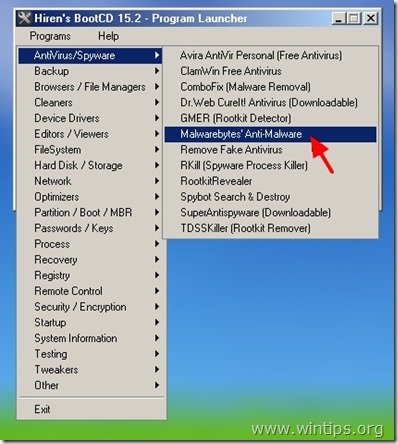
3. Pressione qualquer tecla quando aparecer a seguinte tela.
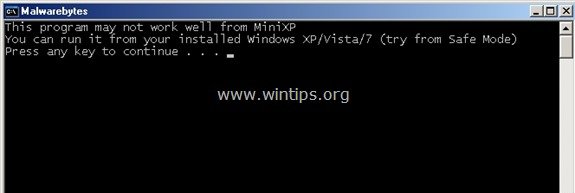
4. quando " Malwarebytes' Anti-Malware " aparece no seu ecrã, seleccione o " Atualização " separador e clique " Verificar por Atualizações ”.

5. Quando a atualização estiver concluída, pressione " OK "para fechar a janela pop-up de informação.
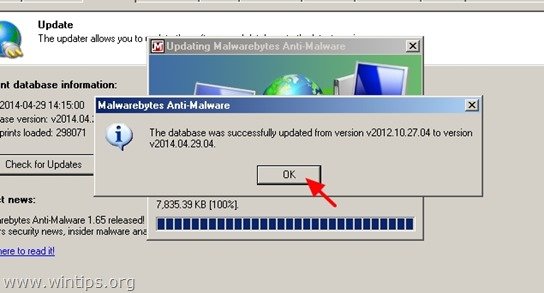
6. Agora clique no botão " Scanner "tab.
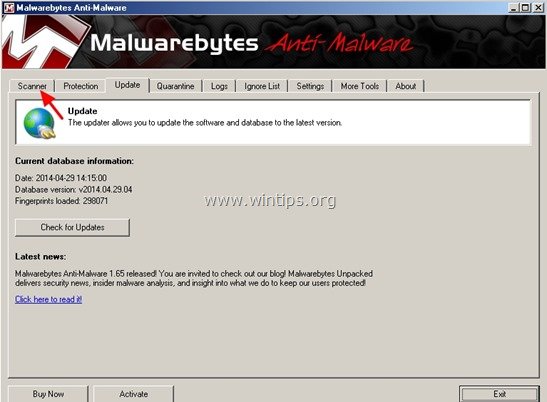
7. Clique para activar o " Realizar varredura completa " e depois pressione a opção " Digitalização "botão".
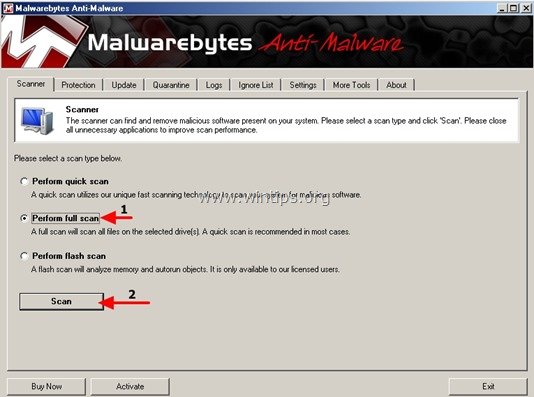
8. Na tela seguinte, deixe apenas a letra da unidade de disco local principal selecionada (por exemplo, "C" neste exemplo) e desmarque todas as outras unidades listadas. Em seguida, pressione a tecla " Digitalização "botão".
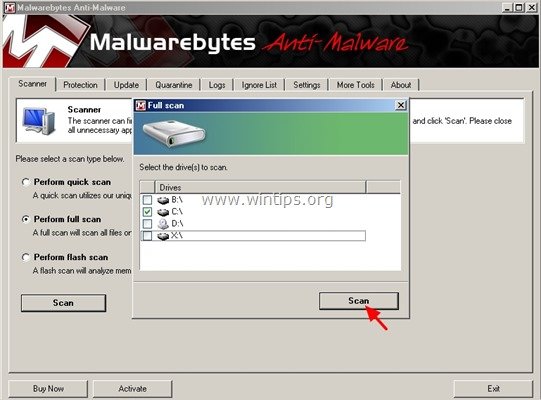
9. Espere até que o Malwarebytes Anti-Malware verifique o seu computador em busca de malware.*
* Nota: Quando o programa encontrar objetos de ameaça, você verá que " Objeto detectado " campo fica vermelho contando os itens infectados à medida que o procedimento de scan continua.
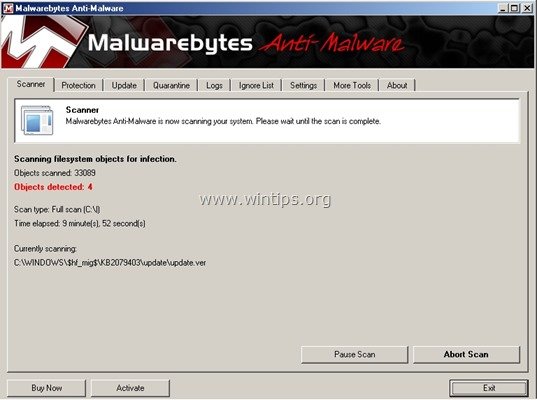
10. Quando a digitalização estiver concluída, pressione a tecla " OK "para fechar a janela de informação e depois pressionar a tecla " Mostrar resultados "para ver e remover as ameaças maliciosas.
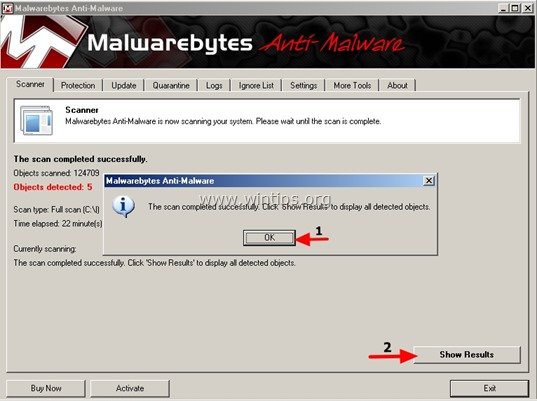
11 No " Mostrar Resultados " janela cheque - usando o botão esquerdo do seu mouse... todos os objectos infectados encontrado em EXCEPTO os três (3) objetos seguintes:
- Malware.Packer.Gen
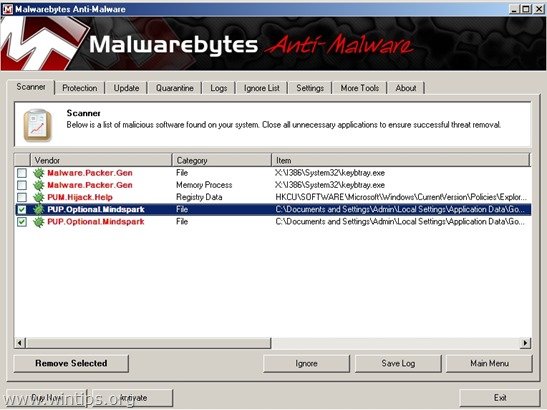
12. Finalmente pressione o botão " Remover Seleccionada "para desinfectar o seu computador.
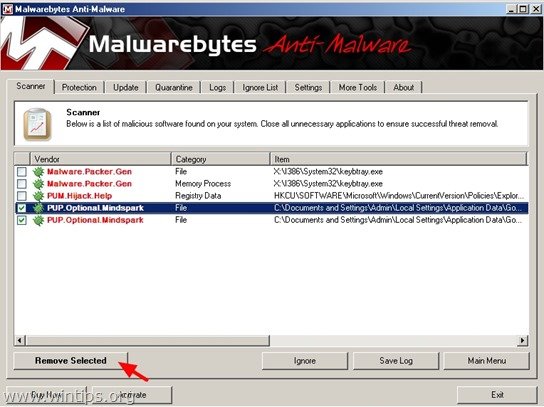
13. Quando o processo de remoção de objetos infectados estiver concluído , resposta " Sim "para" Reinicie o seu sistema e remova todas as ameaças activas adequadamente " e depois remover o "Hirens BootCD" a partir da unidade de CD/DVD a fim de inicializar normalmente no Windows.
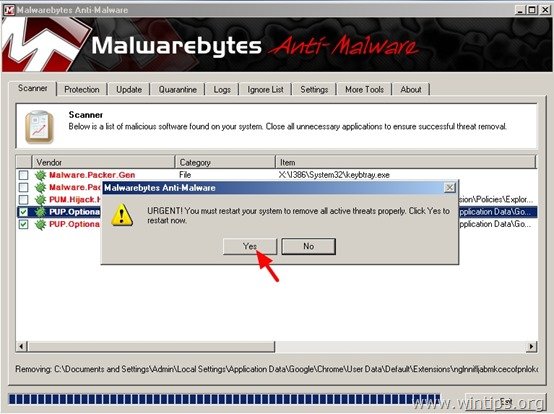
14 Quando o Windows for carregado, certifique-se de que o seu computador está totalmente desinfectado de programas maliciosos, seguindo as etapas deste guia: Guia de Remoção de Malware para limpar o seu computador infectado.

Andy Davis
O blog de um administrador de sistema sobre o Windows





